Dans ce guide, vous découvrirez les puissants outils d'intelligence artificielle d'Adobe Firefly, en particulier dans le contexte de Photoshop. La vidéo vous montre étape par étape comment créer et ajuster des images impressionnantes à l'aide de ces outils. Vous apprendrez non seulement les bases de la retouche d'images, mais aussi comment concrétiser des idées créatives. Que vous soyez débutant ou utilisateur expérimenté, ce guide vous aidera à comprendre et à appliquer les fonctionnalités d'Adobe Firefly.
Principales constatations
- Adobe Firefly propose de nombreux outils d'intelligence artificielle pour Photoshop, notamment le remplissage génératif qui vous permet de combiner et de retoucher des images de manière créative.
- En utilisant ces outils, vous pouvez grandement améliorer votre retouche d'images et influencer la présentation visuelle de vos projets.
Guide étape par étape
Pour utiliser efficacement les fonctionnalités de Firefly, je vous recommande de démarrer votre propre projet. Passons en revue les étapes ensemble.
Étape 1: Génération d'images avec Firefly
Commencez par générer des images dans Adobe Firefly. Réfléchissez aux motifs ou aux scènes qui vous inspirent et créez des images correspondantes.
Après avoir créé votre première image, insérez-la dans Photoshop. Vous pouvez la glisser directement ou l'importer via le menu Fichier → Ouvrir.
Étape 2: Insérer une deuxième image
Il est maintenant temps d'ajouter votre deuxième image. Choisissez l'image que vous souhaitez utiliser et insérez-la dans le même fichier Photoshop.
L'objectif est de combiner les deux images de manière harmonieuse. Placez les images à la même hauteur pour obtenir une perspective cinématographique.
Étape 3: Application du remplissage génératif
Pour fusionner les images, sélectionnez le remplissage génératif dans le menu. Veillez à ce que le remplissage à gauche et à droite dépasse d'environ 15 à 30 % dans chaque image.
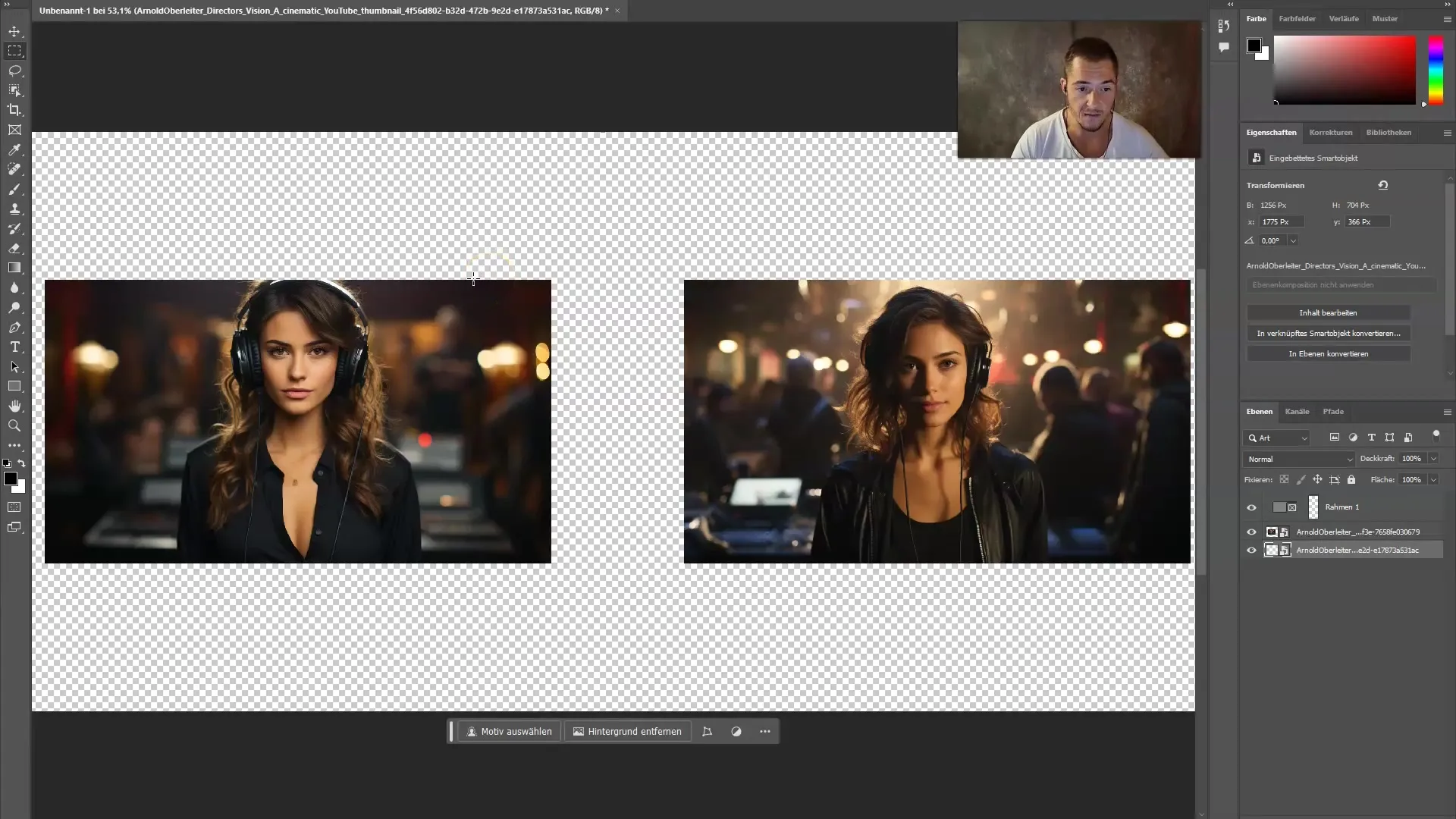
Cette étape est cruciale pour que le modèle de diffusion puisse bien capturer les pixels des images. Avec le remplissage sans invite supplémentaire, vous pouvez combiner rapidement et facilement les images. Cliquez simplement sur générer pour voir le résultat.
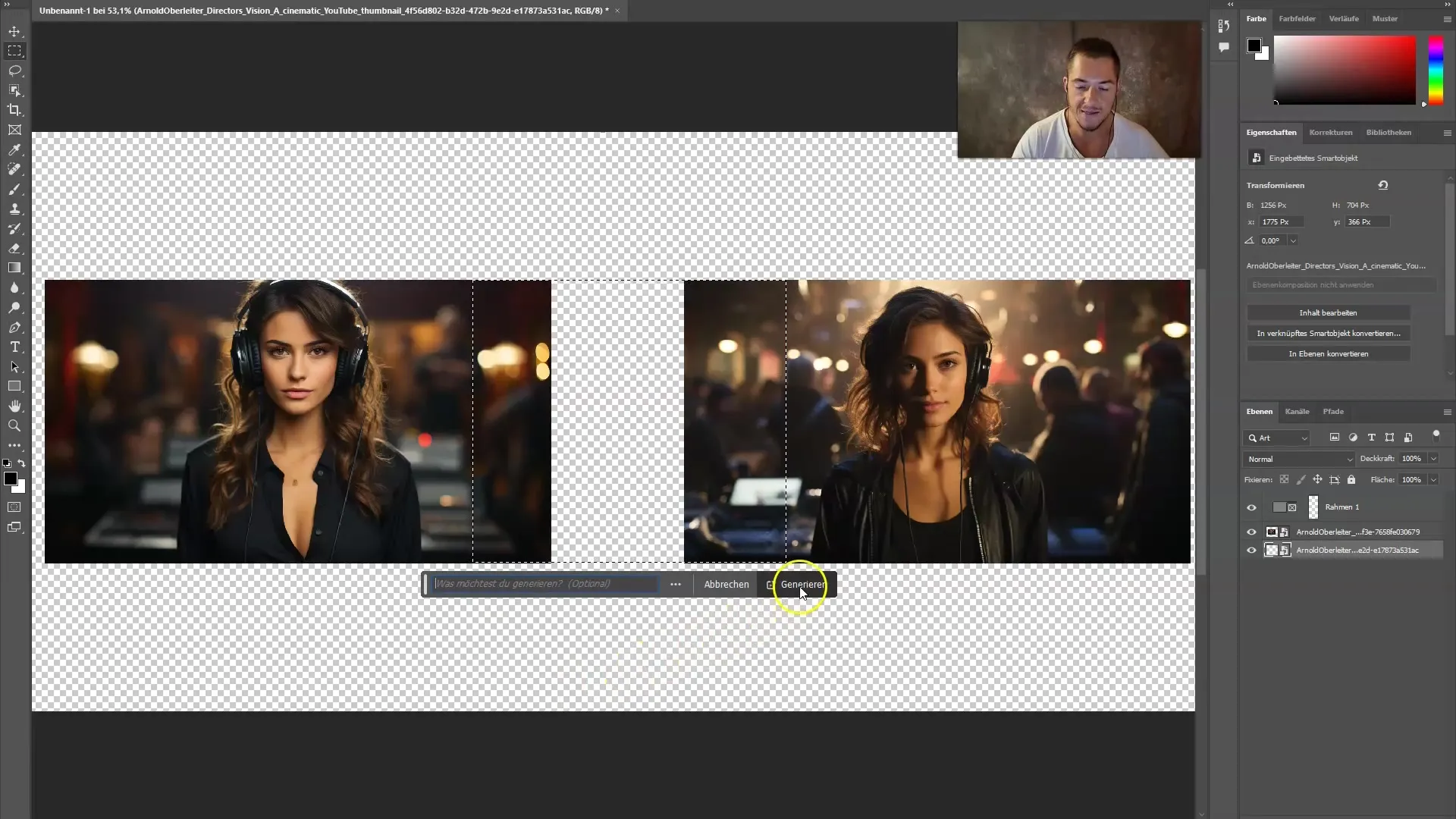
Étape 4: Variations et sélection
À l'étape suivante, vous obtenez plusieurs variations de l'image initiale. Vérifiez les propositions et choisissez la variante qui vous plaît le plus.
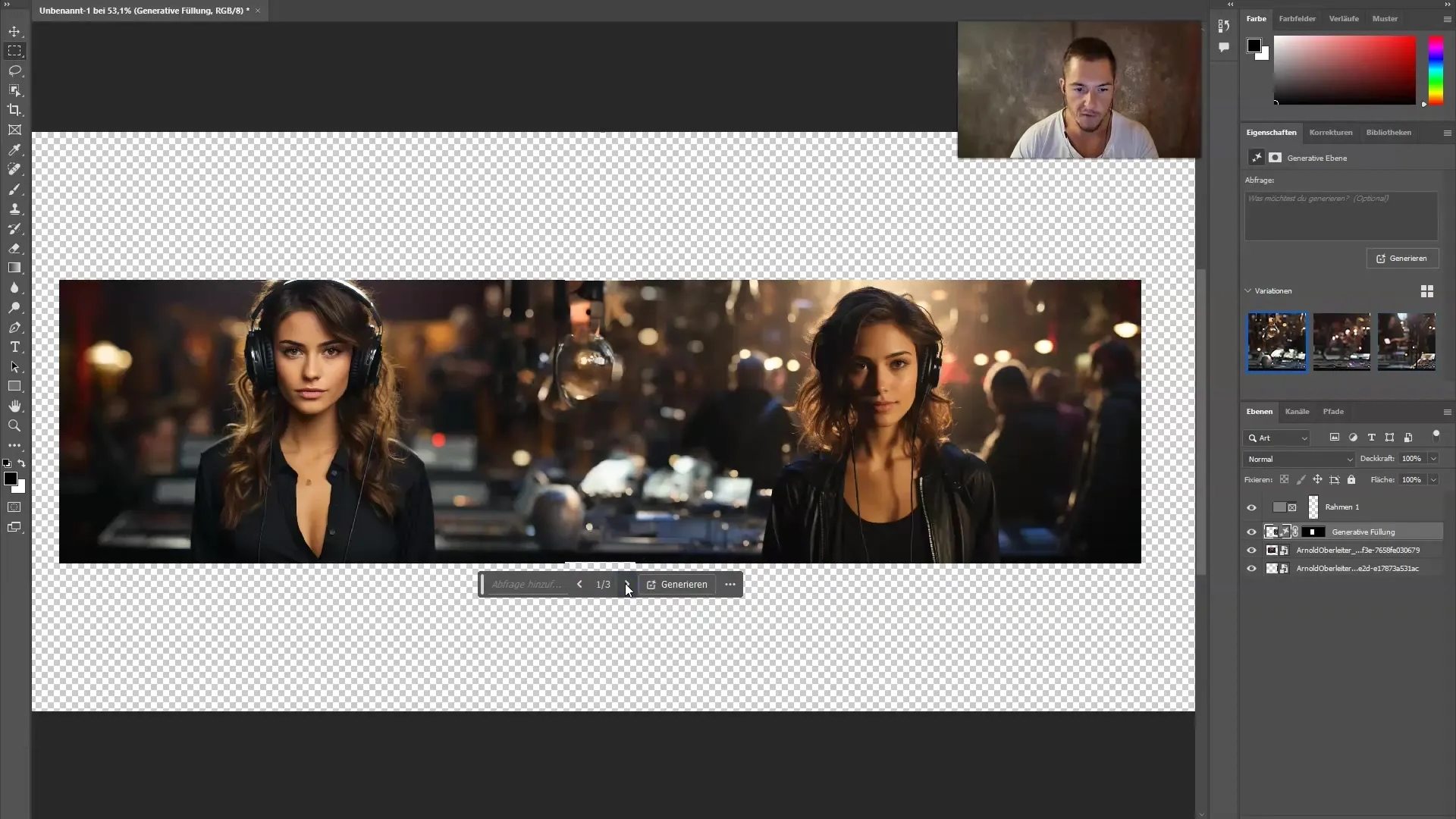
Si vous n'êtes pas satisfait avec l'une des images, vous pouvez ajuster à nouveau le remplissage génératif et recommencer.
Étape 5: Modifications de vêtements
Si certains détails de l'image ne vous plaisent pas, comme la typographie sur les vêtements d'une personne, vous pouvez utiliser l'outil Lasso pour faire la sélection désirée.
Après la sélection, cliquez à nouveau sur le remplissage génératif et saisissez le changement souhaité, par exemple "chemise blanche".
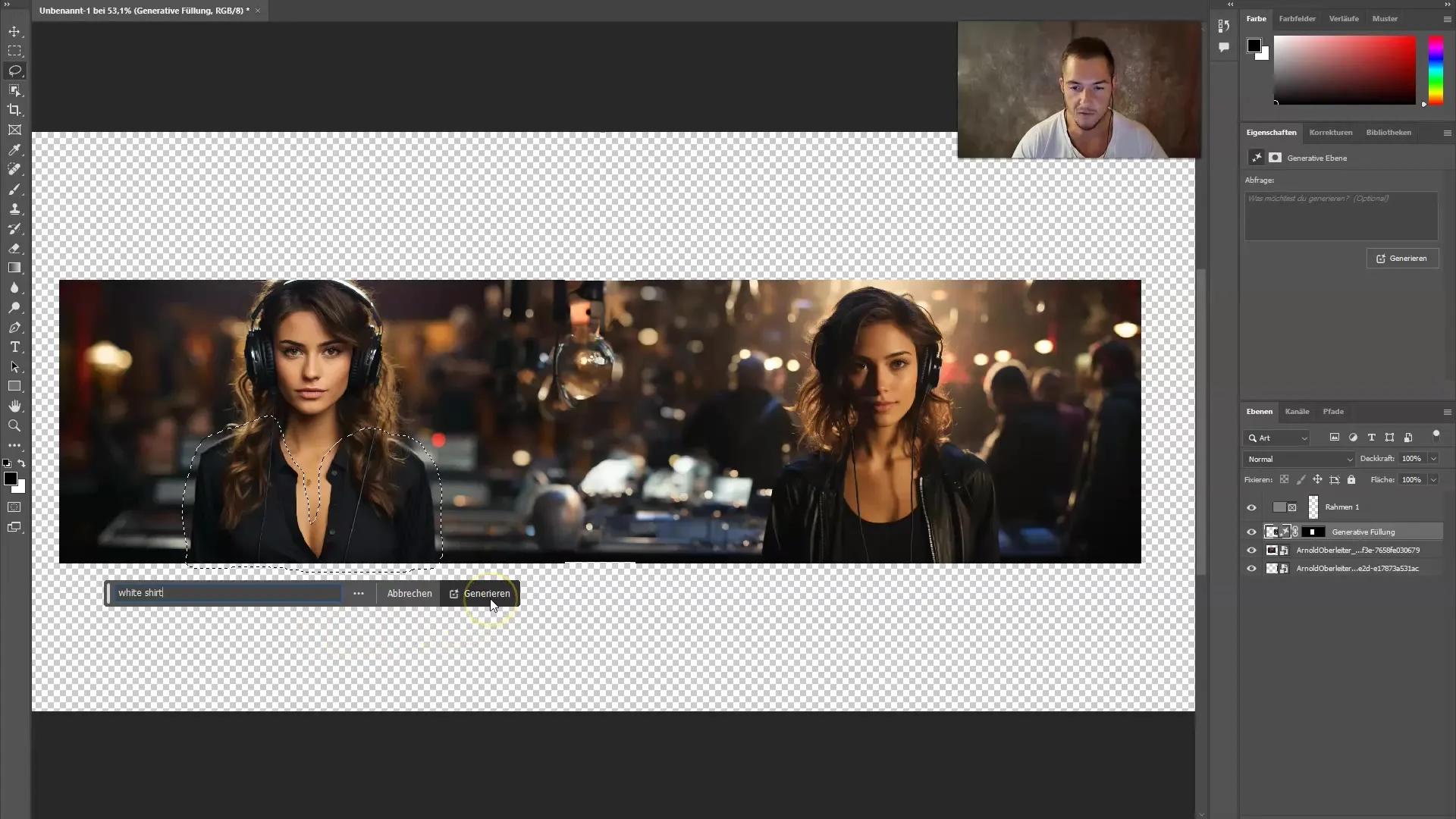
Étape 6: Optimisation de l'image
Utilisez maintenant l'outil de suppression pour éliminer les objets ou détails indésirables de votre image. Cela peut contribuer efficacement à l'optimisation globale de l'image.
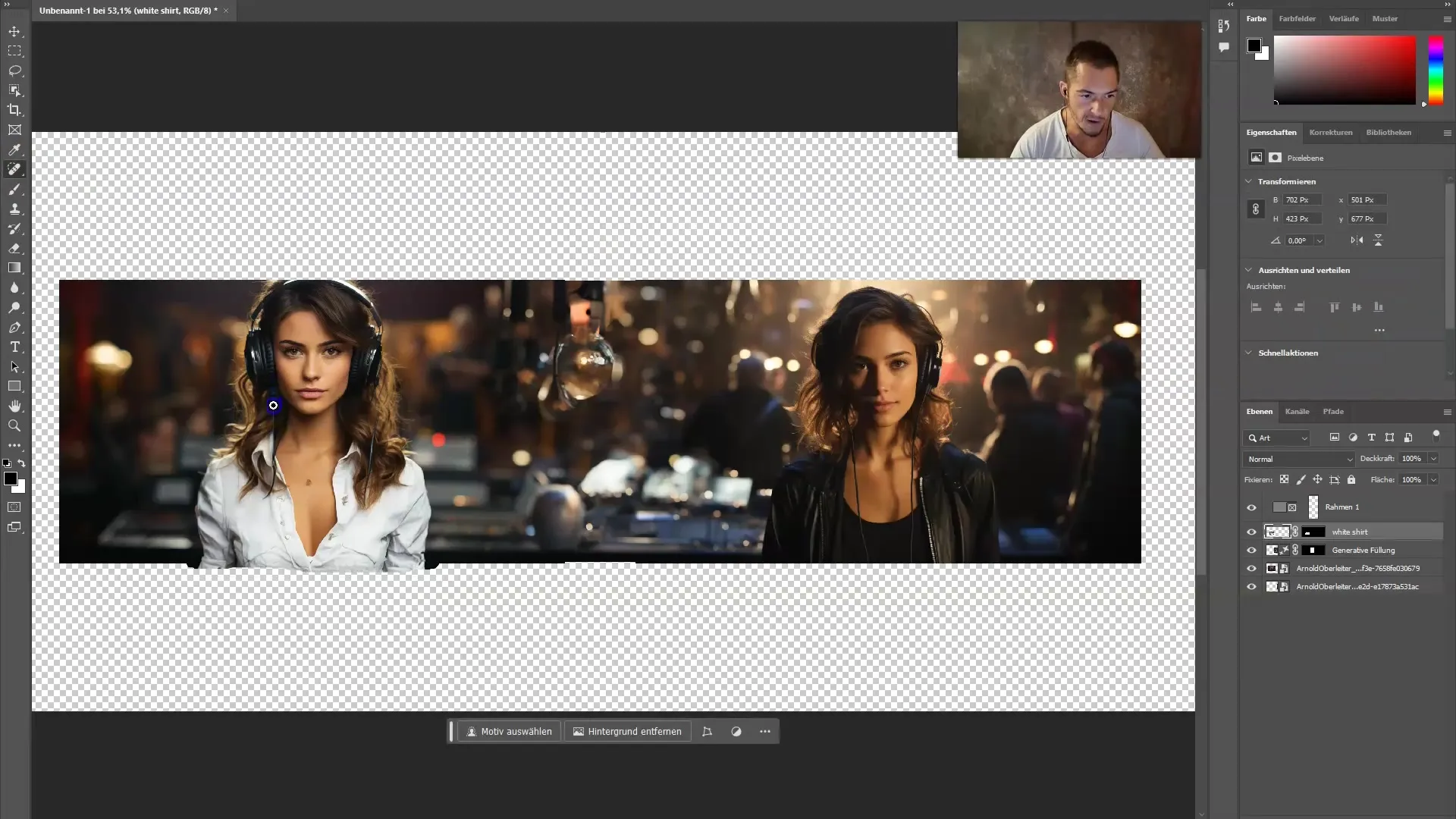
Si vous rencontrez des difficultés à supprimer des éléments, cela peut être dû à d'autres calques. Veuillez vérifier cela dans le panneau "Calques".
Étape 7: Finition
Enfin, vous pouvez continuer à optimiser l'image entière. Vous pouvez dégager ou ajuster des éléments supplémentaires en utilisant l'outil Lasso et en appliquant, si nécessaire, le remplissage génératif.
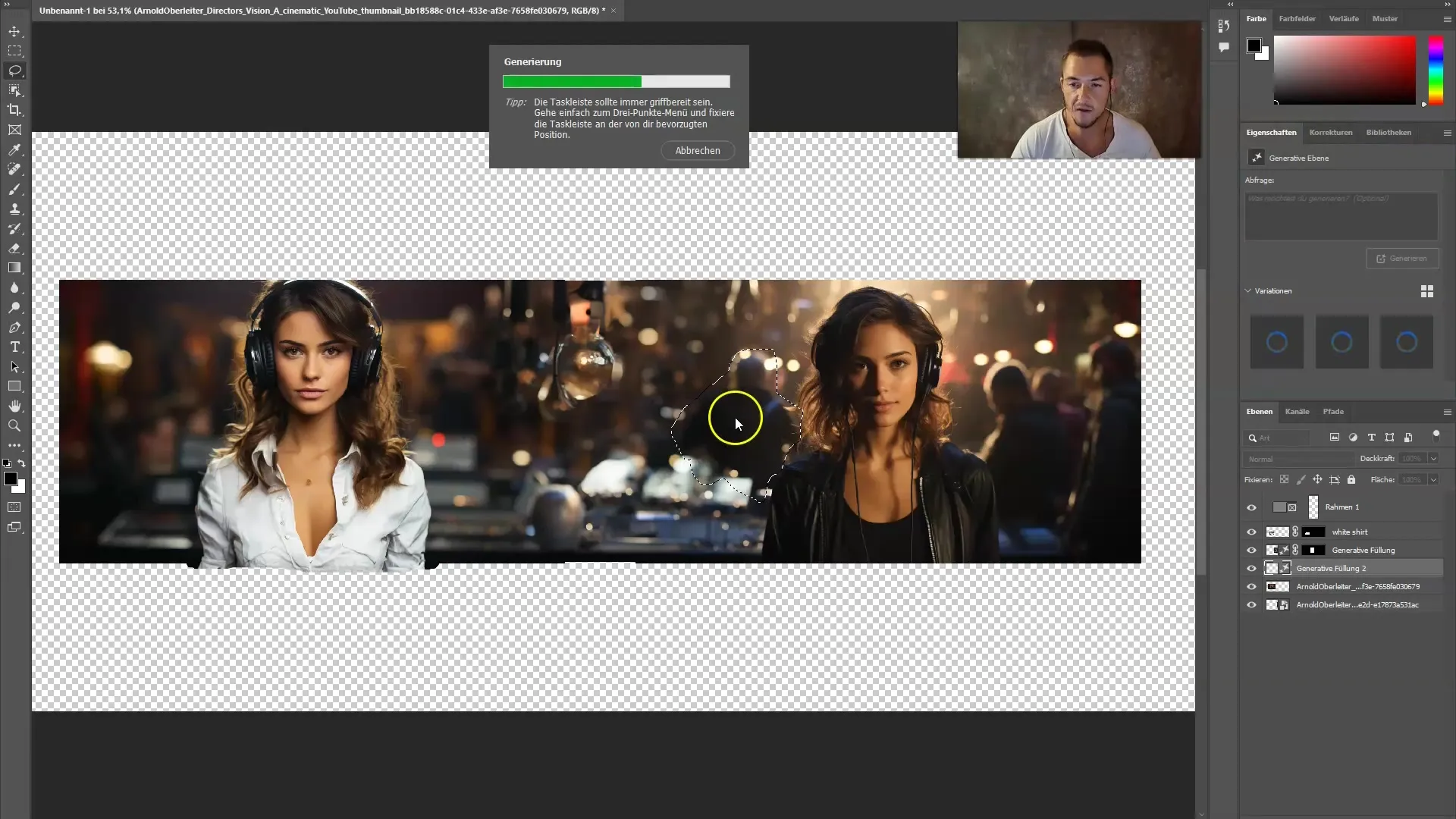
Assurez-vous d'être satisfait du résultat final et d'avoir apporté toutes les ajustements souhaités.
Résumé
Dans ce tutoriel, vous avez appris comment utiliser les outils d'IA d'Adobe Firefly dans Photoshop pour réaliser des projets créatifs. De la génération d'images à l'utilisation du remplissage génératif en passant par l'optimisation finale de l'image, vous avez parcouru les étapes de base. Utilisez ces outils pour enrichir votre retouche d'image et conquérir de nouveaux horizons créatifs.
Questions fréquemment posées
Comment commencer avec Adobe Firefly?Commencez par ouvrir Firefly et générer des images que vous souhaitez utiliser dans Photoshop.
Où trouver le remplissage génératif dans Photoshop?Vous trouverez le remplissage génératif dans le menu Édition dès que vous aurez fait une sélection.
Puis-je voir plusieurs variations d'images simultanément?Oui, lorsque vous appliquez le remplissage génératif, Firefly génère plusieurs variations parmi lesquelles vous pouvez choisir.
Comment ajuster les vêtements dans une image?Utilisez l'outil Lasso pour sélectionner les vêtements, puis appliquez le remplissage génératif pour effectuer la modification souhaitée.
Que faire si je ne suis pas satisfait du résultat?Vous pouvez réappliquer le remplissage génératif et essayer d'autres options de sélection.


